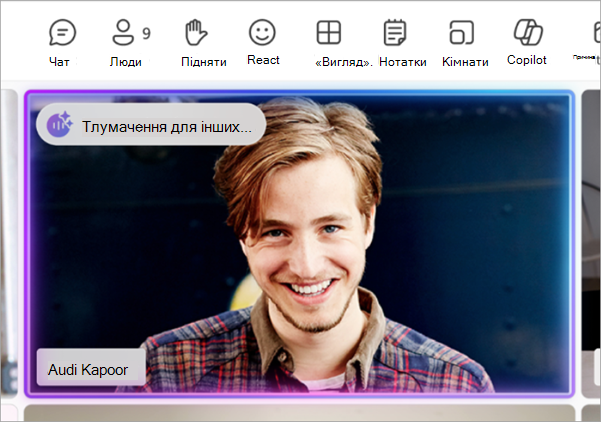Перекладач у нарадах Microsoft Teams
Примітка.: 20 годин інтерпретації включаються на людину на місяць з Microsoft 365 Copilot ліцензії. Доступ за межами включених годин може бути доступний.
Усуньте мовні бар'єри під час багатомовних нарад Microsoft Teams із агентом перекладача. Агент перекладача допомагає учасникам говорити і слухати їх бажаними мовами за допомогою інтерпретації мовлення в реальному часі.
У цій статті
Перекладач на нарадах
Зробіть наради більш інклюзивними з агентом перекладача, коли учасники не мають спільної мови. Перекладач ідеально підходить для нарад, на яких учасники розмовляють різними мовами, і ви традиційно покладаєтеся на людино-перекладача.
Перекладач допомагає подолати прогалини в спілкуванні, переклавши мовлення на бажану мову кожного учасника, що дає змогу всім говорити та слухати мову, якою вони найзручніші та повністю беруть участь у розмові.
Коли ви ввімкнете перекладач під час наради Teams, ви зможете почути переклад інших учасників на потрібну мову.
Інтерпретація...:Коли хтось говорить іншою мовою, ніж вибраною мовою, ви почуєте переклад через звук вихідного доповідача. Крім того, на відео-каналі вихідного доповідача з'явиться індикатор, який показує, що їхній виступ перекладається.
Інтерпретація для інших...: Коли ви говорите мовою, відмінною від основної мови інших учасників, вони почують вашу мову перекладу вибраними мовами. Індикатор у відео-каналі покаже, що ваше мовлення перекладається для інших користувачів.
Крім того, коли ви завершите прослуховування інтерпретованого аудіо, інші користувачі все ще слухають бажані мови, ви побачите індикатор, який спонукатиме вас зачекати, доки всі завершать слухати, перш ніж говорити знову.
Люди, які не ввімкнули Перекладач, також побачать індикатор того, що виконується переклад чиєїсь мови. Це надає всім користувачам візуальні підказки, які дають змогу завершити переклад, перш ніж увімкнути звук і почати говорити.
Підтримувані мови
Зараз перекладач підтримує такі мови: англійська, іспанська, португальська, японська, китайська (спрощене письмо) (мандарин), італійська, німецька, французька та корейська.
Примітки.:
-
Перекладач може розпізнати деякі вимовлені мови, але точність інтерпретації не гарантується.
-
Незалежно від мови вводу результат інтерпретації завжди відображатиметься однією з підтримуваних мов, перелічених вище.
Увімкнення перекладача
Увімкніть перекладач на нарадах з 1000 учасниками, де говорять кількома мовами.
Якщо ввімкнути перекладач, функцію багатомовного розпізнавання мовлення також буде ввімкнуто автоматично, що дозволить учасникам встановлювати мови мовлення та перекладу. Організатор може ввімкнути багатомовне розпізнавання мовлення незалежно від перекладача в параметрах наради.
Щоб увімкнути перекладач, виконайте наведені нижче дії.
-
Виберіть елемент Додаткові дії
-
Виберіть мова та мовлення
-
У настройках перекладача:
-
Виберіть мову, на яку перекладач має перекладати, з розкривного меню Прослуховувати нараду.
-
Налаштуйте повзунок Гучність балансу, щоб прослухати оригінальніший або інтерпретований аудіофайл.
-
Виберіть голос, який мають чути інші учасники в параметрах Вибір голосу під час інтерпретації. Докладні відомості про голосове моделювання див. в статті Моделювання голосу в перекладачі.
-
-
Натисніть кнопку Увімкнути.
Щоб змінити параметри перекладача або вимкнути перекладач, виберіть індикатор Перекладача у вікні наради.
Виберіть Елемент Керування настройками , щоб відкрити параметри перекладача, або Вимкнути для мене , щоб вимкнути перекладач для себе.
Щоб увімкнути перекладач, виконайте наведені нижче дії.
-
Торкніться елемента Додатково
-
Торкніться увімкнути перекладача
-
У розділі Мова інтерпретації торкніться мови, на яку потрібно перекласти перекладач.
-
У інтерпретації аудіо:
-
Налаштуйте повзунок Баланс звуку , щоб прослуховувати оригінальніші або інтерпретовані аудіофайли.
-
Виберіть голос, який мають чути інші учасники, у розділі Варіанти вашого голосового представлення. Щоб дізнатися більше про параметр Імітувати мій голос, див. статтю Моделювання голосу в перекладачі.
-
-
Торкніться елемента Увімкнути перекладач.
Щоб налаштувати параметри перекладача, торкніться елемента Додатково
Щоб вимкнути перекладач, торкніться піктограми Додатково
Примітки.:
-
Параметри перекладача зберігатимуться під час майбутніх нарад.
-
Перекладач наразі не підтримується під час спеціальних нарад або викликів, нарад за допомогою Кімнати Microsoft Teams з особистими пристроями, ратушами, вебінарами або нарадами Teams Free.
Автовиявлення вимовленої мови
Коли перекладач увімкнуто, вимова мови автоматично виявляється та оновлюється за допомогою перекладача, динамічних субтитрів і транскрипції в реальному часі.
Щоб вимкнути автоматичне виявлення динамічних субтитрів або транскрипції, виконайте наведені нижче дії.
-
В області Стенограма виберіть
-
Поруч із динамічними субтитрами виберіть Відкрити настройки субтитрів
Якщо засіб інтерпретування вимкнуто, голосова мова не оновлюватиметься автоматично, якщо учасники переключатимуться мовами під час наради, що може призвести до неточного вмісту.
Голосове моделювання в перекладачі
Коли ви використовуєте функцію розпізнавання голосу в Перекладачі, перекладена мова створюється вашим голосом, тому інші учасники чують переклад так, ніби ви розмовляєте своєю мовою безпосередньо. Короткі сегменти вашого мовлення стисло аналізуються системою в режимі реального часу, щоб імітувати ваші унікальні тони, стиль і характеристики голосу.
Зразки голосу або біометричні дані ніколи не зберігаються. ШІ миттєво створює природний голос вибраною мовою, зберігаючи ваш автентичний тон, крок і стиль мовлення, не перебільшуючи емоції. Це забезпечить звичну та безпроблемну багатомовну розмову.
Конфіденційність даних
Голосові дані обробляються негайно в режимі реального часу, не зберігаючи зразки голосу або біометричну інформацію. Докладні відомості див. в статті Керування агентом перекладача для своєї організації.
Політика та настройки голосового моделювання
Якщо ІТ-адміністратор увімкнув політику голосового моделювання, параметр Імітувати мій голос буде ввімкнуто автоматично. Якщо політику не ввімкнуто, мовлення буде перекладено за допомогою автоматизованого голосу за замовчуванням.
Щоб керувати параметрами голосу під час наради, виконайте наведені нижче дії.
-
Виберіть елемент Додаткові дії
-
Виберіть мова та мовлення
-
У розділі Вибір голосу під час інтерпретації виберіть:
-
Імітуйте мій голос , щоб інші могли почути вашу перекладену мову, представлену вашим імітований голосом.
-
Автоматичний голосовий зв'язок для інших користувачів, що озвучуватимуть ваш переклад, представлений автоматичним голосом за замовчуванням (наприклад, Ava).
-
-
Виберіть Підтвердити.
Практичні поради з перекладача
Дотримуйтеся наведених нижче порад, щоб забезпечити плавну й ефективну багатомовну нараду.
Використання перекладача
-
На нарадах без спільної мови – ідеальний варіант, якщо учасники не мають спільної мови.
-
У структурованих обговореннях найкраще підходить для структурованих розмов, де одночасно виступає одна людина.
Поради з ефективної багатомовної комунікації
-
Вимовляйте по одній мові за раз. Постійно прилипайте до однієї мови, особливо якщо ви двомовні.
-
Будьте чіткими і лаконічними. Використовуйте короткі речення, часто призупиняйте та спрощуйте технічну мову, щоб покращити точність інтерпретації.
-
Підніміть руку. Виберіть елемент Підняти
-
Дозволити інтерпретацію, щоб завершити. Перегляньте візуальні індикатори, які показують, що інші користувачі завершили слухати інтерпретацію, перш ніж продовжувати або змінювати теми.
-
Підтримайте своє повідомлення візуально. Надайте спільний доступ до екрана або скористайтеся функціями чату, щоб надати додатковий контекст (посилання, знімки екрана, документи).
-
Увімкніть камеру. Візуальні підказки можуть створити привабливішу та природну багатомовну розмову.
Рекомендації з настроювання наради
-
Переконайтеся, що організатор наради має ліцензію на Microsoft 365 Copilot або Teams, преміум-версія. Увімкніть багатомовне розпізнавання мовлення в параметрах наради, щоб усі учасники могли вибрати окремі мови та параметри перекладу для динамічних субтитрів для чіткого спілкування з перекладачем або без них.
-
Легко дізнавайтеся про ключові дискусії за допомогою інтелектуальної наради, тепер підтримує багатомовні наради. Після наради ваше повторення автоматично створиться мовою перекладу, вибраною для транскрипції та субтитрів у реальному часі.
Обмеження перекладача
-
Записи наради записують лише оригінальні аудіо наради та не містять інтерпретації звуку.
-
Перекладені стенограми доступні лише в прямому ефірі під час наради. Після завершення наради в розмові відображається лише вихідна (вимовлена) мова.
-
Перекладач не оптимізовано для нарад зі швидким обміном, перебоями або перекриттям діалогу, оскільки переклад може тривати довше, ніж оригінальна мова, що ускладнює стеження та відповідь природним чином.
-
Інтерпретація імен, статей або технічних умов людей може бути неточною.
Запитання й відповіді
Як працює голосове моделювання?
Якщо ввімкнути голосове моделювання, Інтерпретатор відіслить короткі сегменти голосу, щоб імітувати ваш тон, стиль і характеристики голосу. Коли перекладач перекладав вашу мову для інших користувачів, люди чують переклад вашим імітований голосом. Вимкніть моделювання голосу в будь-який час і виберіть інший стиль голосу в настройках перекладача.
Голосове моделювання лише обробляє ваш голос у реальному часі та не зберігає біометричні дані та не додає емоційних настроїв за межами того, що говорять. Якщо ви не можете отримати доступ до Перекладача, зверніться до свого ІТ-адміністратора.
Які технології живить Інтерпретатор?
Перекладач у Teams дає змогу перекладати мовлення в реальному часі за допомогою служб Azure AI. Вона автоматично виявляє голосові мови під час наради та підтримує багатомовні розмови з кількома мовами.
Принцип роботи:
-
Розпізнавання мовлення (ST): перетворює вимовлену мову на текст англійською мовою.
-
Переклад (MT): перекладає текст англійською мовою на вибрані мови.
-
Створення голосу (TTS): створює перекладену мову перекладу цільовою мовою. Він може імітувати голос доповідача або використовувати попередньо визначений голос відповідно до їхніх уподобань і політики ІТ-адміністратора.
-
Бот передає аудіо наради для обробки в хмарі та миттєво повертає переклади.
Чи підтримує перекладач наради з людьми з інших організації?
Так. Люди з інших організації можуть використовувати Перекладач, якщо вони приєднуються з перевірених облікових записів M365 із дійсними ліцензіями M365 Copilot. Люди приєднатися анонімно або як гості не можуть використовувати Перекладач, оскільки їхні посвідчення та стани ліцензій не можна перевірити.
Надішліть відгук
Ми завжди шукаємо способи покращення функцій. Щоб надати відгук, виберіть
Додайте свій відгук і натисніть кнопку Надіслати , щоб надіслати свої коментарі безпосередньо до корпорації Майкрософт.
Пов’язані теми
Багатомовне розпізнавання мовлення в Microsoft Teams